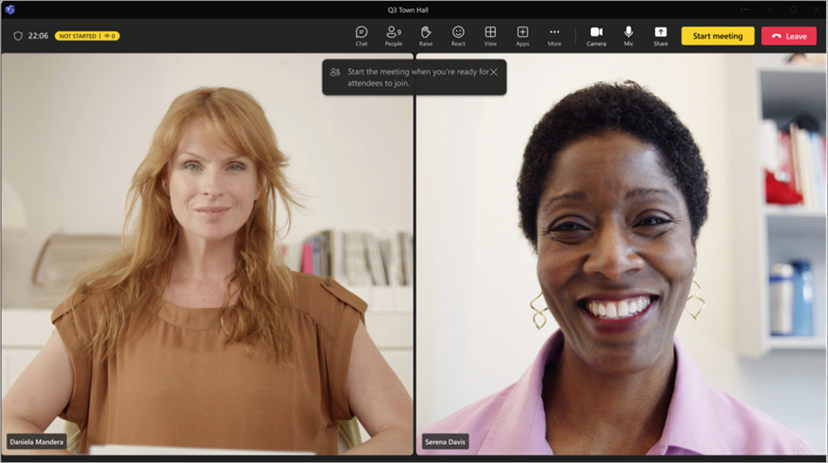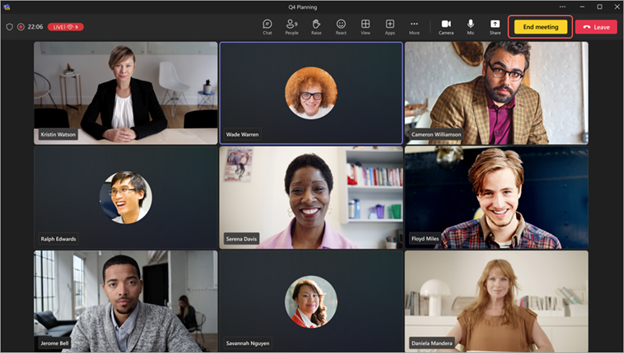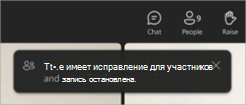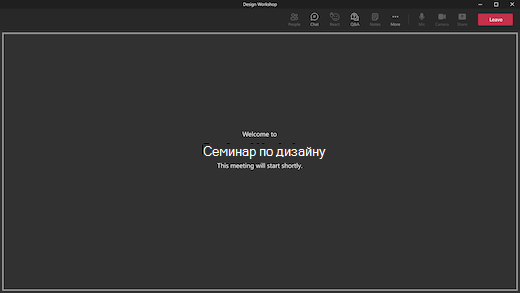Использование зеленой комнаты в Microsoft Teams
Подготовьтесь в зеленой комнате с другими организаторами и выступающими перед собранием или мероприятием Teams, чтобы протестировать общий доступ к содержимому, параметры видео и звука и многое другое. Вернитесь в зеленую комнату, когда событие заканчивается, чтобы провести разбор и обсудить событие.

В этой статье
Настройка зеленой комнаты
Чтобы настроить собрание или мероприятие с зеленой комнатой, выполните приведенные далее действия.
-
Выберите Календарь
-
Выберите событие и выберите Изменить
-
В поле Событие выберите Параметры собрания
-
В разделе Роли
-
В поле Поиск участников введите имена выступающих. Выступающие должны уже быть приглашены в качестве участников, чтобы появиться в раскрывающемся списке.
-
В рабочей среде
-
Нажмите кнопку Сохранить.
-
Выберите Календарь
-
Выберите собрание или мероприятие.
-
Нажмите кнопку Изменить.
-
В описании собрания нажмите и удерживайте нажатой клавишу CTRL , а затем выберите Параметры собрания.
-
В разделе Роли
-
В поле Поиск участников введите имена выступающих. Выступающие должны уже быть приглашены в качестве участников, чтобы появиться в раскрывающемся списке.
-
В рабочей среде
-
Нажмите кнопку Сохранить.
Организаторы могут включить или отключить зеленую комнату во время активного собрания, выбрав Дополнительные действия
Примечание: Зеленая комната в настоящее время поддерживается в Teams для настольных и веб-приложений (только для браузеров Edge и Chrome) и мобильных собраний Teams на устройствах iOS и Android. Организатор собрания может позвонить в собрание, но другие пользователи, которые набирают, набирают номер или используют функцию "Позвонить мне ", могут не приветствовать правильный голосовой запрос.
Присоединиться к зеленой комнате
Вы автоматически присоединитесь к зеленой комнате перед началом собрания для участников. Вывод выступающих на экран, настройка общего содержимого и многое другое.
Чтобы присоединиться к приемной:
-
Выберите Календарь
-
Выберите общее собрание, которое вы хотите начать.
-
Выберите Присоединиться > Присоединиться.
Присоединение по телефону
Присоединяйтесь или приглашайте других пользователей присоединиться по телефону во время собрания или мероприятия Teams.
Найдите коды телефонного подключения мэрии, выбрав Поделиться событием в сведениях о событии. Коды должны предоставляться выступающим напрямую. Если организатор или ведущий присоединяется к вебинару или ратуше по телефону, он присоединяется в качестве участника до тех пор, пока организатор не будет повышен до ведущего.
Если организатор или выступающий просит кого-то присоединиться к вебинару, ратуше или структурированной встрече по телефону, этот человек войдет в комнату ожидания в качестве участника, пока его роль не будет изменена на выступающий.
Дополнительные сведения см. в статье Роли в собраниях Microsoft Teams.
Примечание: Чтобы пользователи могли присоединиться к зеленой комнате напрямую, включите Люди, включив, можно обойти переключатель вестибюля в параметрах собрания. В противном случае вы можете принять их в зеленую комнату из вестибюля.
Взаимодействие с зеленой комнатой
Перед собранием
В зеленой комнате организаторы могут изменить параметры собрания и допустить участников из вестибюля в собрание.
Организаторы и выступающие могут:
-
Чат. Чат, доступный для организаторов и выступающих в зеленой комнате, — это глобальный чат, доступный всем участникам собрания.
-
Добавление приложений на собрание, например Q&A. Когда организатор добавляет приложение в собрание, участники смогут получить доступ к приложению в ожидании.
-
Просмотр и удаление участников.
-
Просмотрите аудио, видео и общее содержимое других выступающих и организаторов.
-
Начало собрания. Собрание могут начать только выступающие и организаторы, которые присоединяются с помощью Teams для настольных компьютеров или веб-приложений (браузеры Edge и Chrome).
Организаторы и выступающие не могут изменить макет собрания или включить расшифровку, запись или динамик тренера из зеленой комнаты. Они смогут сделать это, когда собрание начнется.
Существуют некоторые ограничения, когда организаторы и выступающие присоединяются к зеленой комнате:
-
Участники CVI присоединяются в качестве участников и не могут взаимодействовать с людьми в зеленой комнате, пока они не будут повышены до выступающих.
-
Если кто-то в зеленой комнате станет участником, он не сможет включить микрофон или камеру.
-
Когда участник, ожидающий начала собрания, становится выступающим, другие участники, ожидающие начала собрания, смогут услышать его. Рекомендуется понизить их, чтобы избежать использования живых микрофонов.
-
Запись соответствия будет недоступна тем, кто присоединяется к зеленой комнате или участникам, ожидающим начала собрания; однако после начала собрания начнется запись соответствия для всех указанных участников.
Примечание: Емкость зеленой комнаты ограничена 100 выступающими одновременно.
Во время собрания
Запись и транскрибирование собраний возобновятся, если они были приостановлены из-за зеленой комнаты. Если субтитры были включено в зеленой комнате, они будут продолжать работать, как ожидалось, на собрании.
Примечание: Если включена автоматическая запись, субтитры не будут работать до начала собрания. Чтобы убедиться, что субтитры доступны в зеленой комнате, не включайте запись и транскрибирование автоматически в параметрах собрания.
После собрания
Вернитесь в зеленую комнату после собрания, выбрав Завершить собрание в элементах управления собранием.
При нажатии кнопки Завершить собрание запись и транскрибирование события прекратится автоматически. Вы также увидите уведомление о том, что событие завершено и запись остановлена.
Участники вернутся в комнату ожидания, а организаторы и выступающие останутся в зеленой комнате, чтобы провести разбор и обсудить событие.
-
Если режим управления включен, организаторы и выступающие будут удалены из этапа собрания по завершении события. Они увидят сообщение на сцене и при желании могут отключить режим управления.
-
Завершение события не прерывает общий доступ к экрану организатора или докладчика.
В конце мероприятия организаторы и выступающие по-прежнему будут иметь доступ к чату в задней комнате.
Примечание: Выступающие и организаторы, присоединяясь с мобильных устройств, вернутся в зеленую комнату, но не будут иметь кнопку Завершить событие .
Добавление и удаление людей
Добавление и удаление людей из зеленой комнаты путем изменения их ролей во время собрания или мероприятия. Чтобы привести кого-то в зеленую комнату, измените его роль на Выступающий.
Чтобы сделать кого-то выступающим:
-
Выберите Люди
-
В области Участники найдите человека, которого вы хотите перенести в зеленую комнату из списка Участников .
-
Наведите указатель мыши на имя пользователя и выберите Дополнительные параметры
-
Выберите Изменить.
Пользователь автоматически войдет в зеленую комнату при изменении его роли.
Чтобы удалить кого-то из зеленой комнаты, измените его роль обратно на Участник.
Чтобы сделать кого-то участником, сделайте это:
-
Выберите Люди
-
В области Участники найдите человека, которого вы хотите перенести в зеленую комнату из списка выступающих .
-
Наведите указатель мыши на имя пользователя и выберите Дополнительные параметры
-
Выберите Изменить.
Дополнительные сведения см. в статье Роли в собраниях Microsoft Teams.
Взаимодействие участников
Пока зеленая комната активна, участники будут находиться в зале ожидания, где они будут приветствовать экран ожидания и могут взаимодействовать через чат или использовать включенные приложения, такие как Q&A.
Участники не могут включать микрофоны или камеры, видеть и слышать, что происходит в зеленой комнате. Они также не могут получить доступ к панели участников, но могут просматривать людей в собрании или приглашенных на собрание.
По завершении мероприятия участники автоматически вернутся в комнату ожидания и увидят это сообщение до тех пор, пока не покинут его.
В конце мероприятия участники по-прежнему будут иметь доступ к просмотру и отправке сообщений в глобальном чате.
Примечание: Организаторы собрания могут получать уведомление о начале собрания , если участник присоединяется к собранию. Это не означает, что собрание официально началось. Если для собрания включена зеленая комната, начать собрание могут только выступающие или организаторы.